Cara Memblokir Situs Web di Safari Pada Mac Anda
Kami akan menunjukkan kepada Anda dua metode terbaik untuk memblokir situs web di Safari untuk Mac Anda.
Mencari cara terbaik untuk memblokir situs web di browser web Safari? Baik Anda ingin melindungi anak Anda dari mengunjungi situs yang tidak pantas atau untuk mencegah diri Anda terganggu saat bekerja di laptop, Anda dapat dengan cepat dan mudah membatasi akses ke situs mana pun di Mac Anda.
Baca terus untuk memilih opsi yang sesuai untuk memblokir situs web di Safari.
Memblokir Situs Web di Safari Itu Sederhana
Sayangnya, Anda tidak dapat memblokir situs web langsung dari browser Safari di Mac Anda. Dan, dalam banyak kasus, ini adalah hal yang menghentikan orang untuk melakukannya karena mereka berpikir bahwa proses ini mungkin menjadi sangat rumit.
Namun ada beberapa cara untuk membatasi akses ke situs yang tidak akan menghabiskan banyak waktu Anda dan sangat mudah dengan mengaktifkan fitur Durasi Layar (Screen Time) atau dengan menggunakan aplikasi pihak ketiga.
Anda juga dapat menggunakan aplikasi Terminal dan mengedit file Host untuk memblokir Mac Anda mengakses situs tertentu, tetapi itu jauh lebih menakutkan. Ini juga menyisakan kemungkinan bahwa ada sesuatu yang salah.
Inilah mengapa dua metode yang kami pilih di bawah ini adalah yang terbaik.
Gunakan Screen Time untuk Memblokir Situs Web di Safari
Di Mac yang menjalankan macOS Catalina atau lebih tinggi, Anda dapat menggunakan Screen Time untuk memblokir situs web di Safari. Anda juga dapat menggunakan fitur ini untuk membatasi jumlah waktu yang Anda atau anak-anak Anda habiskan di situs tertentu atau memblokirnya sepenuhnya.
Jika Anda belum pernah menggunakan Screen Time, Anda harus menyalakannya terlebih dahulu.
Untuk melakukannya, ikuti langkah-langkah berikut:
- Buka System Preferences Mac Anda dan klik Screen Time.
- Di kiri bawah layar Anda, klik Options.
- Pilih Turn On untuk mulai menggunakan fitur ini di Mac Anda.
Sekarang, untuk memblokir situs web di Safari menggunakan Waktu Layar, Anda harus:
- Buka System Preferences di Mac Anda dan buka Screen Time.
- Dari sidebar, klik App Limits.
- Klik Turn On untuk mengaktifkan App Limits di Mac Anda.
- Di bawah kotak App Limits, Anda akan menemukan ikon plus (+) dan minus (-). Klik ikon plus (+).
- Gulir ke bawah mencari Websites. Klik untuk melihat semua kemungkinan situs web yang dapat Anda blokir di Safari. Jika Anda tidak menemukan situs yang ingin Anda blokir, Anda dapat mengetikkan URL situs web di kolom example.
- Di bidang Time, Anda dapat memilih jumlah waktu yang tepat yang ingin Anda habiskan di situs web yang dipilih. Jika Anda ingin memblokirnya sepenuhnya, ketik 0 h 0 m.
- Saat Anda siap, klik Done.
Anda juga dapat menetapkan batas berbeda untuk suatu situs tergantung pada hari. Untuk melakukannya, klik Custom > Edit dan ketik jumlah waktu yang ingin Anda habiskan untuk menggulir situs web itu untuk hari tertentu.
Jika Anda memblokir situs web, bukan untuk Anda sendiri, tetapi untuk mencegah anak Anda mengunjunginya, Anda juga harus mengatur kode sandi untuk Durasi Layar. Dengan begitu, hanya orang yang mengetahui kode sandi tersebut yang dapat mengubah pengaturannya.
Untuk melakukan ini, buka System Preferences > Screen Time > Options > Use Screen Time Passcode. Kemudian masukkan kode sandi yang mudah diingat untuk digunakan.
Mengetahui cara mematikan Screen Time di Mac Anda juga merupakan keterampilan praktis yang harus dimiliki karena Anda mungkin ingin menonaktifkan fitur ini setelah beberapa waktu. Anda memerlukan kode sandi Waktu Layar untuk melakukan ini.
Dapatkan Aplikasi Pihak Ketiga Untuk Memblokir Situs Web Di Mac Anda
Banyak pengguna Mac merasa agak rumit menggunakan Waktu Layar untuk memblokir situs web Safari. Sebenarnya mungkin perlu beberapa saat untuk mendapatkan semuanya dengan benar. Cara yang lebih mudah untuk mengatasi masalah ini adalah dengan menginstal aplikasi pemblokir situs Safari khusus.
Contoh bagus dari aplikasi semacam itu adalah 1Focus.
1Fokus
Ini gratis untuk diunduh dan digunakan, tetapi tersedia langganan pro bulanan dan tahunan. Di antara fitur-fitur yang disertakan dengan versi gratisnya adalah kemampuan untuk memblokir situs web, jadi jika itu yang Anda tuju, Anda tidak perlu berlangganan berbayar.
Berikut cara memblokir situs web di Safari menggunakan aplikasi 1Focus:
- Unduh 1Focus di Mac Anda.
- Buka Launchpad di perangkat Anda, dan klik 1Focus untuk membuka aplikasi.
- Klik ikon plus (+) dan ketik URL situs web di bidang yang muncul. Tekan Enter pada keyboard Anda.
Focus City
Jika Anda mencari opsi yang lebih mewah, lihat aplikasi Focus City. Orang yang suka menggunakan timer Pomodoro untuk meningkatkan produktivitasnya akan lebih menikmati aplikasi ini.
Ini juga gratis untuk dipasang dan digunakan. Namun, untuk mendapatkan semua fitur yang disertakan dengan aplikasi ini, Anda harus mendapatkan versi Pro.
Berikut cara menggunakan Focus City untuk memblokir situs web di Safari di Mac Anda:
- Instal Focus City di Mac Anda.
- Buka Launchpad > Focus City untuk membuka aplikasi.
- Klik Blocked untuk menambahkan situs web yang ingin Anda blokir di Safari.
- Di kolom example, ketik URL lengkap situs dan tekan Enter pada keyboard Anda.
- Untuk menambahkan situs web lain, klik ikon plus (+).
Kedua aplikasi ini adalah pilihan yang baik ketika Anda ingin memblokir situs web untuk diri Anda sendiri guna meminimalkan gangguan saat mengerjakan sesuatu yang penting. Tetapi jika Anda ingin memblokir situs agar anak Anda tidak membukanya, sebaiknya gunakan fitur Durasi Layar karena Anda dapat menyetel kode sandi agar anak Anda tidak mendapat akses ke situs tersebut.
Blokir Situs Web Dengan Cepat di Safari Menggunakan Metode Apa Pun
Bergantung pada preferensi Anda, Anda dapat memilih fitur Durasi Layar untuk memblokir situs di Safari atau mendapatkan aplikasi pihak ketiga yang sesuai. Kedua metode tersebut sangat mudah, dan Anda tidak akan mengalami masalah saat memblokir situs di Mac Anda.
Anda juga dapat menggunakan fitur Durasi Layar dan aplikasi pihak ketiga yang disebutkan di atas untuk memblokir situs web di Chrome. Namun, ada beberapa opsi lain yang bisa Anda coba untuk ini.




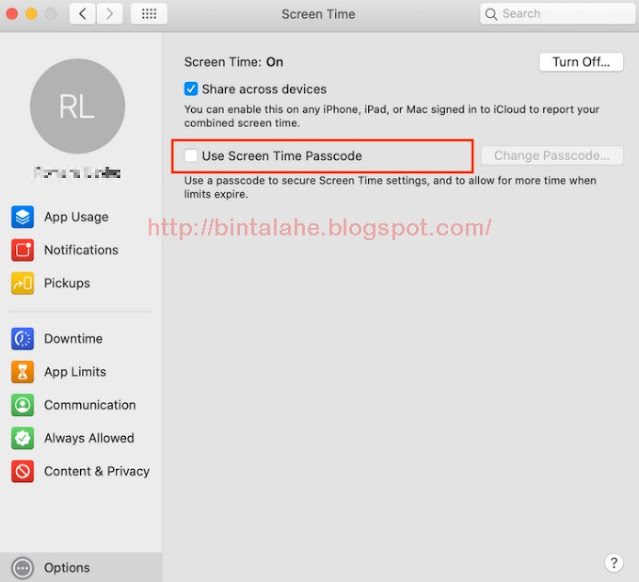


0 Response to "Cara Memblokir Situs Web di Safari Pada Mac Anda"
Post a Comment